Anuncios de adsupply
UtilidadesConocido también como: Adsupply (adware)
Obtenga un escaneo gratuito y verifique si su computadora está infectada.
ELIMÍNELO AHORAPara usar el producto con todas las funciones, debe comprar una licencia para Combo Cleaner. 7 días de prueba gratuita limitada disponible. Combo Cleaner es propiedad y está operado por RCS LT, la empresa matriz de PCRisk.
Instrucciones para eliminar Adsupply
¿Qué es adsupply?
Adsupply es un software publicitario que supuestamente mejora la calidad de navegación web de los usuarios con comparativas de productos, cupones y otras funciones habilitadas: "adsupply es una extensión de navegador con publicidad que usted u otra persona que usa el equipo ha instalado. Adsupply tiene como objetivo mejorar su experiencia de navegación web." Los usuarios que caen en la trampa de estos reclamos instalan habitualmente esta aplicación con la idea de que es fiable y práctica; sin embargo, está catalogada en realidad como software publicitario o programa basura. Una vez que adsupply se introduce en su equipo, empieza a mostrar anuncios intrusivos en línea (normalmente, etiquetados como 'Ad by adsupply') y también recaba información relativa a la navegación web.
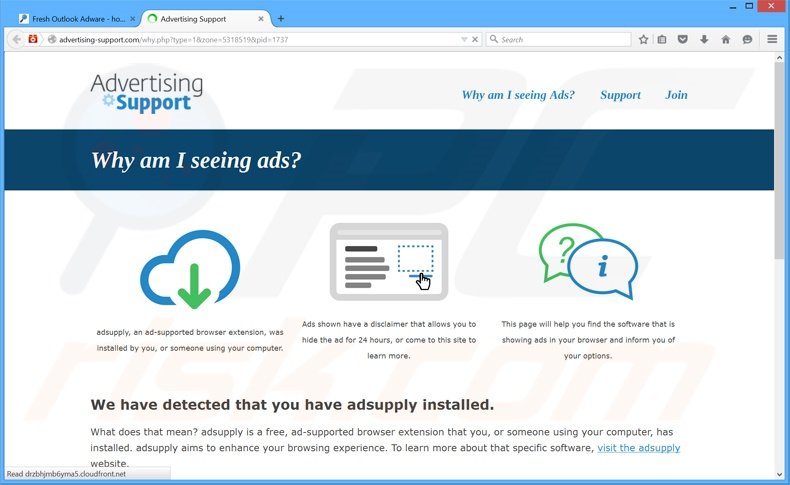
Esta aplicación muestra mayormente cupones, banners y anuncios en ventanas emergentes. No obstante, estos no son los únicos tipos de anuncios mostrados. Adsupply emplea una capa virtual que permite posicionar contenido gráfico de terceros en cualquier sitio web visitado. Una parte de los anuncios se abren ocasionalmente en nuevas pestañas o ventanas del navegador. Tenga en cuenta que el contenido no procede originariamente del sitio web visitado. Los anuncios en los que se ha hecho clic redirigen con toda probabilidad al sitio web de Advertising Support. Sin embargo, es bastante probable que el usuario sea redireccionado a un sitio malicioso con contenido infeccioso; por tanto, hacer clic en el anuncio podría tener como consecuencia la grave infección del equipo. Además, la actividad de navegación web del usuario se monitoriza constantemente porque adsupply recaba información variada. A pesar de que en la política de privacidad de adsupply se afirma que la información recabada no es, de modo alguno, de carácter personal, esas afirmaciones son falsas. Claramente, las direcciones IP, sitios web visitados, páginas vistas, consultas de búsqueda y otros datos recabados pueden ser de carácter personal (por ejemplo, cuentas o contraseñas de PayPal o banco). Por consiguiente, dado que la información reunida se cede posteriormente a terceros y podría darse un mal uso, la presencia de una app que rastrea la información puede causar en consecuencia graves problemas de privacidad o incluso el robo de la identidad. Adsupply es una amenaza potencial a su privacidad y a la seguridad de la navegación web, de ahí que deba ser eliminada de inmediato.
Hay numerosas aplicaciones de tipo adware que muestran también publicidad que redirecciona a la misma página. Takesave, shoppi, deals son tan solo algunos cuantos ejemplos. Dado que las apps citadas anteriormente son programas publicitarios al uso, guardan similitudes entre ellas; ninguna de ellas aporta un valor real al usuario ni tampoco ofrecen los servicios prometidos. Adsupply, al igual que cualquier otro software publicitario, ha sido diseñado para generar anuncios intrusivos en línea y recabar información de carácter personal con la intención de generar beneficios a sus desarrolladores. Este software publicitario se sirve del modelo publicitario "pago por clic (PPC)" para monetizar los anuncios mostrados; cada vez que el usuario hace clic en el anuncio, los desarrolladores reciben una determinada cuantía. Además, la información recabada se vende posteriormente a terceros por lo que es otra forma de generar ingresos.
¿Cómo se instaló adsupply en mi equipo?
Adsupply se distribuye a menudo por el método engañoso de distribución de programas, conocido como 'empaquetado', instalación encubierta de programas de terceros junto con otros programas normales. Las conclusiones de los estudios muestran que una inmensa mayoría de los usuarios no presta atención al descargar o instalar software y se saltan los pasos. Dado que las apps maliciosas como adsupply se ocultan a menudo bajo las opciones avanzadas o personalizadas que son ignoradas con frecuencia, el usuario instala las aplicaciones maliciosas sin saberlo. Los desarrolladores se proponen generar tanto dinero como sea posible, de ahí que no quieran indicar claramente la instalación.
¿Cómo se puede evitar que se instalen aplicaciones potencialmente no deseadas?
Descargue siempre el software deseado de una fuente de confianza: su sitio web. Si va a descargar el programa gratuito desde un portal de descargas, use el enlace de descarga directa (si hay uno) como prioridad. Sin embargo, lo más probable es que se vea obligado a usar el gestor de descargas que supuestamente "facilita" el proceso; no obstante, se destinan en realidad a monetizar los servicios gratuitos y el tráfico de los sitios webs con la inclusión de apps de terceros. Por este motivo, debería siempre analizar con detenimiento cada paso del proceso de descarga de programas gratuitos y descartar cualquier software de terceros que no reconozca. Además, se debería realizar la instalación con las opciones personalizadas o avanzadas; de lo contrario, los programas adicionales permanecerán ocultos y no podrá cancelarlos.
Instalador fraudulento de programas gratuitos usado para distribuir el software publicitario adsupply:
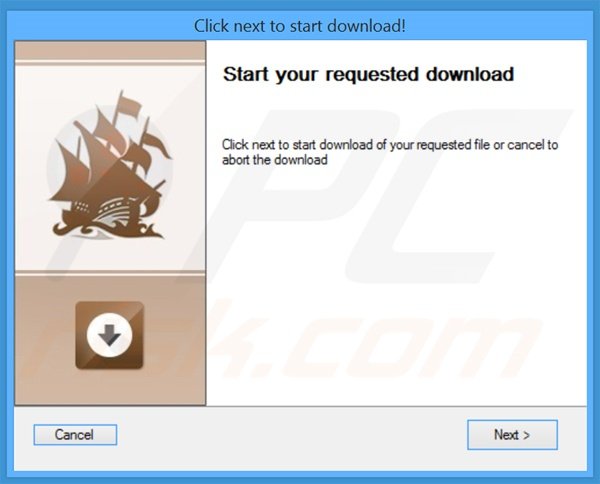
Anuncios emergentes intrusivos mostrados por el software publicitario adsupply ('Ads By adsupply'):
Eliminación automática instantánea de malware:
La eliminación manual de amenazas puede ser un proceso largo y complicado que requiere conocimientos informáticos avanzados. Malwarebytes es una herramienta profesional para eliminar malware de forma automática, que está recomendado para eliminar malware. Descárguelo haciendo clic en el siguiente botón:
DESCARGAR MalwarebytesSi decide descargar este programa, quiere decir que usted está conforme con nuestra Política de privacidad y Condiciones de uso. Para usar el producto con todas las funciones, debe comprar una licencia para Combo Cleaner. 7 días de prueba gratuita limitada disponible. Combo Cleaner es propiedad y está operado por RCS LT, la empresa matriz de PCRisk.
Menú rápido:
- ¿Qué es adsupply?
- PASO 1. Desinstalar la aplicación adsupply desde el Panel de control.
- PASO 2. Eliminar la publicidad de adsupply de Internet Explorer.
- PASO 3. Eliminar los anuncios adsupply de Google Chrome.
- PASO 4. Eliminar la publicidad adsupply de Mozilla Firefox.
- PASO 5. Eliminar los anuncios adsupply de Safari.
- PASO 6. Eliminar extensiones malintencionadas de Microsoft Edge.
Adsupply adware removal:
Usuarios de Windows 10:

Haga clic con el botón derecho en la esquina inferior izquierda de la pantalla, en el Menú de acceso rápido, seleccione Panel de control. En la nueva ventana, elija Desinstalar un programa.
Usuarios de Windows 7:

Haga clic en Inicio (El "logo de Windows" en la esquina inferior izquierda de su escritorio), elija Panel de control. Localice la opción Programas y características y haga clic en Desinstalar un programa.
Usuarios de macOS (OSX):

Haga clic Finder, en la nueva ventana, seleccione Aplicaciones. Arrastre la app desde la carpeta Aplicaciones hasta la papelera (ubicada en su Dock). Seguidamente, haga clic derecho sobre el icono de la papelera y seleccione Vaciar papelera.

En la ventana de desinstalación de programas, busque aquellas aplicaciones sospechosas que hayan sido instaladas recientemente, seleccione las entradas correspondientes y haga clic en "Desinstalar" o "Suprimir".
Tras desinstalar los programas no deseados que generan anuncios de adsupply, analice su ordenador en busca de componentes restantes no deseados o posibles infecciones de malware.
DESCARGAR eliminador de infecciones de malware
Malwarebytes verifica si su equipo está infectado. Para usar el producto con todas las funciones, debe comprar una licencia para Combo Cleaner. 7 días de prueba gratuita limitada disponible. Combo Cleaner es propiedad y está operado por RCS LT, la empresa matriz de PCRisk.
Eliminar los anuncios de adsupply de los navegadores web:
Este vídeo muestra cómo eliminar los complementos de navegador potencialmente no deseados:
 Deshacerse de los complementos maliciosos en Internet Explorer:
Deshacerse de los complementos maliciosos en Internet Explorer:
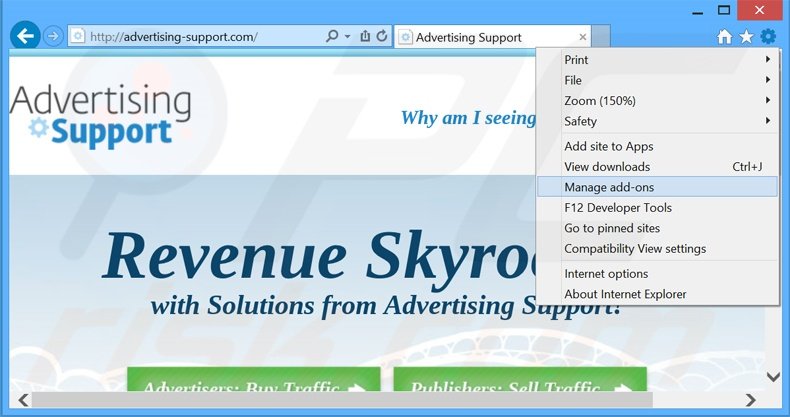
Haga clic en el icono de la "ruedecita" ![]() (en la esquina superior derecha de Internet Explorer), seleccione "Administrar complementos". Fíjese en cualquier complemento recientemente instalado que parezca sospechoso, seleccione todas las entradas pertinentes y haga clic en eliminar.
(en la esquina superior derecha de Internet Explorer), seleccione "Administrar complementos". Fíjese en cualquier complemento recientemente instalado que parezca sospechoso, seleccione todas las entradas pertinentes y haga clic en eliminar.
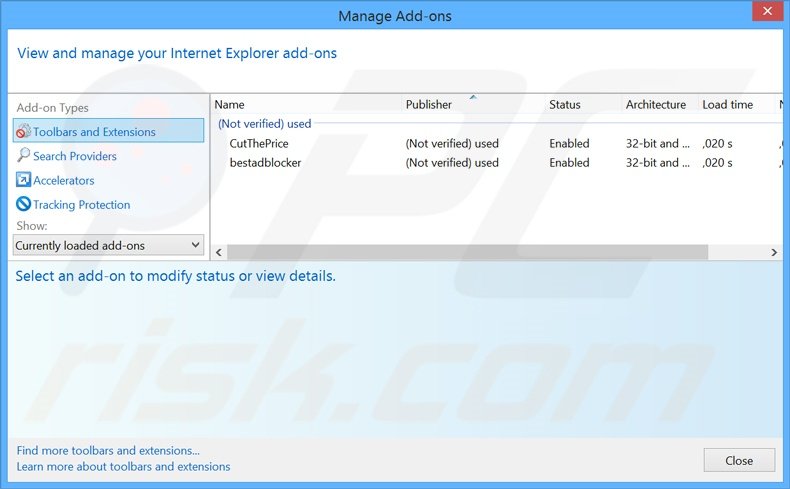
Método opcional:
Si sigue teniendo problemas con la eliminación de adsupply (adware), restablezca la configuración de Internet Explorer por defecto.
Usuarios de Windows XP: Clic en Inicio, pulse en Ejecutar; en la nueva ventana, escriba inetcpl.cpl. A continuación, haga clic en la pestaña Opciones avanzadas y luego en Restablecer... .

Usuarios de Windows Vista y Windows 7: Haga clic en el logo de Windows, en el cuadro de búsqueda teclee inetcpl.cpl y pulse Enter. En la nueva ventana, haga clic en la pestaña de Opciones avanzadas, luego haga clic en Restablecer.

Usuarios de Windows 8: Abra Internet Explorer y haga clic en el icono de la ruedecita. Seleccione Opciones de Internet.

En la nueva ventana, selecciona la pestaña de Opciones avanzadas.

Haga clic en el botón Restablecer.

Confirme que desea restablecer la configuración predeterminada de Internet Explorer haciendo clic en el botón Restablecer.

 Eliminar las extensiones maliciosas en Google Chrome:
Eliminar las extensiones maliciosas en Google Chrome:
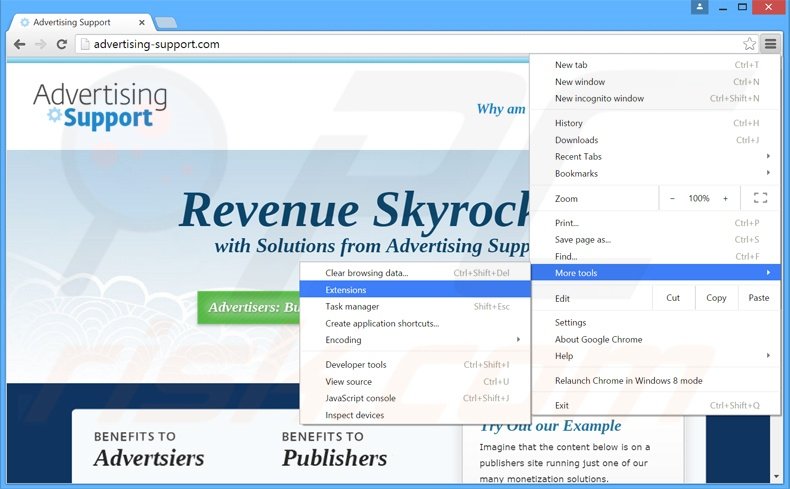
Haga clic en el icono del menú de Chrome ![]() (parte superior derecha de Google Chrome), seleccione "Herramientas" y haga clic en "Extensiones". Ubique aquellos complementos recientemente instalados que parezcan sospechosos, seleccione esas entradas y haga clic en el icono de la papelera.
(parte superior derecha de Google Chrome), seleccione "Herramientas" y haga clic en "Extensiones". Ubique aquellos complementos recientemente instalados que parezcan sospechosos, seleccione esas entradas y haga clic en el icono de la papelera.
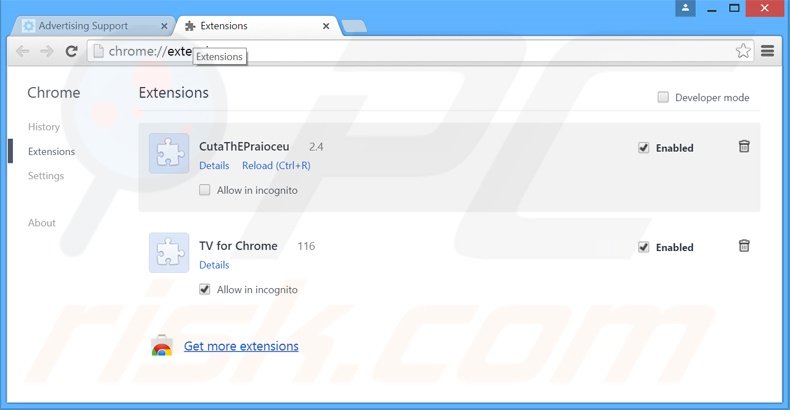
Método opcional:
Si sigue teniendo problemas para eliminar adsupply (adware), restablezca la configuración predeterminada del navegador Google Chrome. Haga clic en el icono de menú en Chrome ![]() (parte superior derecha de Google Chrome) y seleccione Configuración. Diríjase a la parte inferior de la pantalla. Haga clic en el enlace Configuración avanzada.
(parte superior derecha de Google Chrome) y seleccione Configuración. Diríjase a la parte inferior de la pantalla. Haga clic en el enlace Configuración avanzada.

De nuevo, utilice la barra de desplazamiento para ir a la parte inferior de la pantalla y haga clic en el botón Restablecer (Restaura los valores predeterminados originales de la configuración).

En la nueva ventana, confirme que quiere restablecer la configuración predeterminada de Google Chrome haciendo clic en el botón Restablecer.

 Eliminar los complementos maliciosos en Mozilla Firefox:
Eliminar los complementos maliciosos en Mozilla Firefox:
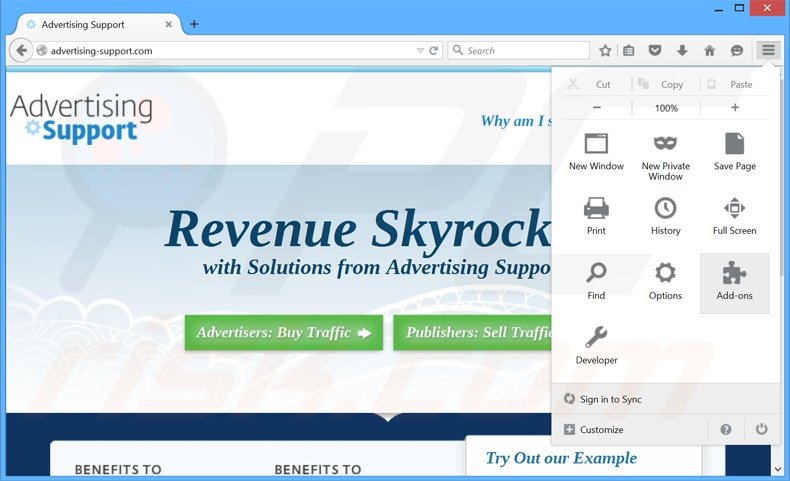
Haga clic en "Firefox" ![]() (en la esquina superior derecha de la ventana principal), seleccione "Complementos". Haga clic en "Extensiones" y, en la nueva pantalla, elimine todos los complementos de navegador instalados recientemente.
(en la esquina superior derecha de la ventana principal), seleccione "Complementos". Haga clic en "Extensiones" y, en la nueva pantalla, elimine todos los complementos de navegador instalados recientemente.
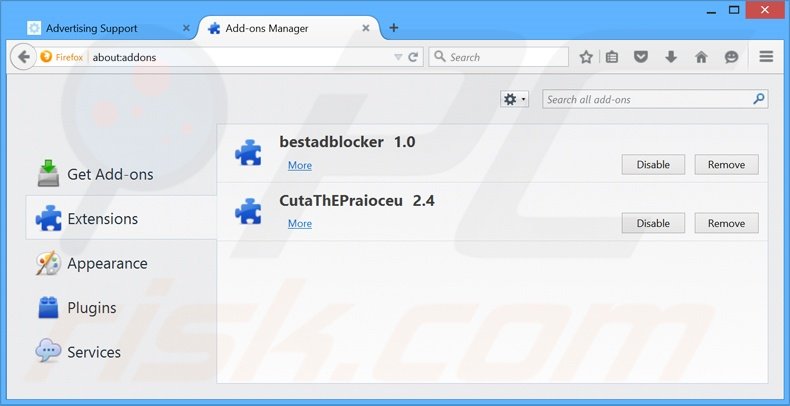
Método opcional:
Los usuarios con problemas para eliminar de adsupply (adware) pueden restablecer la configuración de Mozilla Firefox.
Abra Mozilla Firefox; en la esquina superior derecha de la ventana principal, haga clic en el menú de Firefox ![]() ; en el menú desplegado, pulse sobre el icono Abrir menú de ayuda
; en el menú desplegado, pulse sobre el icono Abrir menú de ayuda ![]()

Seleccione Información para solucionar problemas.

En la nueva pantalla, haga clic en el botón Restablecer Firefox.

En la nueva ventana, confirme que desea restablecer la configuración predeterminada de Mozilla Firefox haciendo clic en el botón Restablecer.

 Eliminar extensiones maliciosas en Safari:
Eliminar extensiones maliciosas en Safari:

Cerciórese de que su navegador Safari está activo. Haga clic en el menú de Safari y seleccione Preferencias…

En la nueva ventana, haga clic en Extensiones, revise todas las extensiones instaladas recientemente que parezcan sospechosas, selecciónelas y haga clic en Desinstalar.
Método opcional:
Asegúrese de que su navegador Safari está activo y haga clic en el menú Safari. Seleccione Borrar historial y datos de sitios webs del menú desplegable.

En el cuadro de diálogo que se ha abierto, seleccione Todo el historial y pulse el botón Borrar historial.

 Eliminar extensiones maliciosas de Microsoft Edge:
Eliminar extensiones maliciosas de Microsoft Edge:

Haga clic en el ícono de menú de Edge ![]() (en la esquina superior derecha de Microsoft Edge), seleccione "Extensiones". Localice todos los complementos de navegador sospechosos recientemente instalados y haga clic en "Eliminar" debajo de sus nombres.
(en la esquina superior derecha de Microsoft Edge), seleccione "Extensiones". Localice todos los complementos de navegador sospechosos recientemente instalados y haga clic en "Eliminar" debajo de sus nombres.

Método opcional:
Si continúa teniendo problemas con la eliminación de adsupply (adware), restablezca la configuración del navegador Microsoft Edge. Haga clic en el ícono de menú de Edge ![]() (en la esquina superior derecha de Microsoft Edge) y seleccione Configuración.
(en la esquina superior derecha de Microsoft Edge) y seleccione Configuración.

En el menú de configuración abierto, seleccione Restablecer Configuración.

Seleccione Restaurar configuración a sus valores predeterminados. En la ventana abierta, confirme que desea restablecer la configuración predeterminada de Microsoft Edge haciendo clic en el botón Restablecer.

- Si esto no ayudó, siga estas instrucciones alternativas que explican cómo restablecer el navegador Microsoft Edge.
Fuente: https://www.pcrisk.com/removal-guides/9122-ads-by-adsupply
Compartir:

Tomas Meskauskas
Investigador experto en seguridad, analista profesional de malware
Me apasiona todo lo relacionado con seguridad informática y tecnología. Me avala una experiencia de más de 10 años trabajando para varias empresas de reparación de problemas técnicos y seguridad on-line. Como editor y autor de PCrisk, llevo trabajando desde 2010. Sígueme en Twitter y LinkedIn para no perderte nada sobre las últimas amenazas de seguridad en internet.
El portal de seguridad PCrisk es ofrecido por la empresa RCS LT.
Investigadores de seguridad han unido fuerzas para ayudar a educar a los usuarios de ordenadores sobre las últimas amenazas de seguridad en línea. Más información sobre la empresa RCS LT.
Nuestras guías de desinfección de software malicioso son gratuitas. No obstante, si desea colaborar, puede realizar una donación.
DonarEl portal de seguridad PCrisk es ofrecido por la empresa RCS LT.
Investigadores de seguridad han unido fuerzas para ayudar a educar a los usuarios de ordenadores sobre las últimas amenazas de seguridad en línea. Más información sobre la empresa RCS LT.
Nuestras guías de desinfección de software malicioso son gratuitas. No obstante, si desea colaborar, puede realizar una donación.
Donar
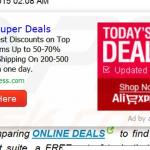

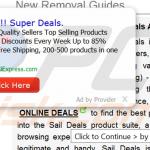
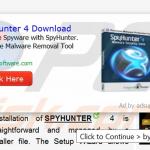
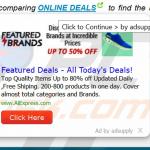
▼ Mostrar discusión